كيفية تحويل الصور العادية إلى صور بنمط بورتريه على iPhone 15؟
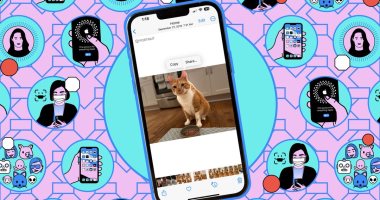
يمكنك التقاط صورة قياسية الآن وتحويلها إلى صورة في الوضع الرأسي لاحقًا وفقا لتقرير theverge.
والآن، هناك أخبار جيدة لمالكي iPhone 15: جميع أجهزة iPhone الأحدث iPhone 15 و15 Plus و 15 Pro و15 Pro Max – ستسمح لك بتطبيق الوضع الرأسي بعد التقاط الصور الملتقطة في وضع الكاميرا القياسي. يمكنك أيضًا تحويل التركيز إلى موضوع مختلف أو جزء من الإطار إذا كنت تريد ذلك. وإليك كيف يعمل كل شيء. (لقد اتبعت هذه الخطوات على iPhone 15 Pro الذي يعمل بنظام iOS 17.0.2.)
أول الأشياء أولاً: لا يمكن تحويل كل صورة تلتقطها إلى صورة في الوضع الرأسي ويحتاج الهاتف إلى تسجيل معلومات العمق لتطبيق تأثير الصورة بعد حدوثها، ولا يفعل ذلك مع كل صورة ، وسيحفظ iPhone 15 معلومات العمق تلقائيًا عندما يكتشف وجهًا أو قطة أو كلبًا في الإطار ، كما أنه سيحفظ معلومات العمق عندما تضغط على الإطار للتركيز على موضوع ما.
وستعرف أنه يعمل عندما ترى أيقونة f-stop تظهر في الزاوية السفلية اليسرى من الإطار أثناء التقاط الصورة، و يمكنك الضغط على الأيقونة لرؤية التأثير الرأسي أثناء التقاط الصورة، لكن هذا ليس ضروريًا. ما عليك سوى التقاط الصورة كما تفعل عادةً، وستتمكن من تحويلها لاحقًا.
بشرط أن يتم حفظ المعلومات المتعمقة، إليك كل ما عليك فعله:
1 افتح صورتك في تطبيق الصور .
2 اضغط على خيار Portrait في الجزء العلوي الأيسر من الصورة. سترى أنه تم تحديد Portrait Off .
3 اضغط على “صورة شخصية” سيتم تطبيق خلفية غير واضحة على صورتك.
ولكن انتظر هناك المزيد
لديك بضعة خيارات أخرى إذا كنت تريد تعديل النتائج وهى
• اضغط على “تحرير” لإظهار نافذة التحرير. من هنا، يمكنك استخدام شريط التمرير f-stop لضبط قوة تمويه الخلفية.
• سترى أيضًا مربع تركيز تلقائي أصفر يشير إلى نقطة التركيز في صورتك. لنقل التركيز إلى مكان آخر، ما عليك سوى النقر على أي مكان في الإطار لتحريك مربع التركيز.
بمجرد أن تصبح راضيًا عن الشكل الذي يبدو عليه كل شيء، اضغط فوق “تم” لحفظ الصورة ويمكنك دائمًا العودة إلى الصورة الأصلية عن طريق فتحها مرة أخرى في الصور والتراجع عن تغييراتك.
بعض الملاحظات الإضافية: يمكنك استخدام هذه الميزة مع الكاميرات الرئيسية والمقربة وكاميرات الصور الشخصية بالهاتف، وستعمل أيضًا في حالة تشغيل Live Photos، على الرغم من أنه يتم حفظ معلومات العمق فقط لإطار الغلاف الخاص بصور Live Photos الخاصة بك.
وهذا يعني أنه يمكنك تطبيق الوضع الرأسي على صورة حية، ولكن هذا الإطار الرئيسي فقط هو الذي سيكون له تأثير الخلفية غير الواضحة، إذا اخترت إطارًا مختلفًا على سبيل المثال، إطارًا ينظر فيه الجميع إلى الكاميرا – فلن تتمكن من تطبيق الوضع الرأسي فلا يمكننا الحصول على كل شيء، للأسف.



